Vad är YouTube Server Error 400 och hur åtgärdar man det enkelt?
YouTube är en av de mest använda streamingplattformarna på internet. Den används för underhållning, som att titta på olika typer av videor, inklusive filmer, vloggar, nyheter, handledningar och mycket mer. YouTube har varit banbrytande sedan den formella introduktionen på marknaden och revolutionerat hur människor konsumerar och delar videoinnehåll. Men precis som alla onlineplattformar är den inte fri från tekniska problem. Ett av de vanligaste problemen som användare stöter på är... YouTube-serverfel 400, vilket kan avbryta din streamingupplevelse.
Om du verkligen är nyfiken på hur du löser problemet, eller om du upplever det just nu, fortsätt läsa den här artikeln. Dessutom kommer vi att gå igenom de möjliga orsakerna till problemet och förklara exakt vad felet är. Så om du är redo för detta, scrolla ner för att lära dig mer.
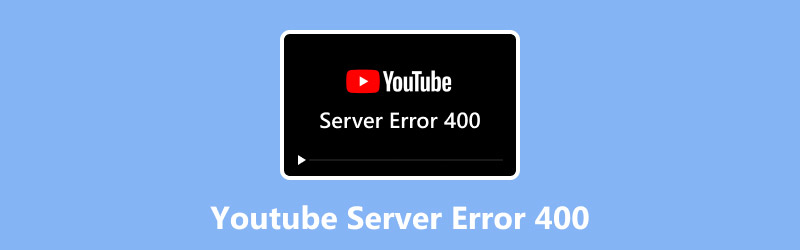
- GUIDELISTA
- Del 1. Saker du bör veta om YouTube Server 400-felet
- Del 2. Hur man åtgärdar 400-serverfelet på YouTube
- Del 3. Tillägg: Det bästa sättet att fixa skadade YouTube-videor
- Del 4. Vanliga frågor om YouTube-serverfel 400
Del 1. Saker du bör veta om YouTube Server 400-felet
YouTube Server 400-felet är ett fel som vanligtvis stöter på användare när de streamar olika videoinnehåll. Detta fel uppstår när servern inte kan förstå eller bearbeta en begäran från webbläsaren eller appen. Det förhindrar att videor laddas korrekt, vilket gör att användarna får en felskärm istället för sitt favoritinnehåll.
Här är de möjliga orsakerna till YouTube-serverns 400-fel:
• Skadad webbläsarcache eller cookies.
• Felaktig URL eller felaktigt formaterad begäran.
• Föråldrad webbläsare eller YouTube-app.
• Instabil internetanslutning.
• Felaktiga datum- och tidsinställningar.
• Konflikter med webbläsartillägg eller tillägg
Del 2. Hur man åtgärdar 400-serverfelet på YouTube
400-serverfelet på YouTube är något som enkelt kan åtgärdas med rätt metod. Till skillnad från andra uppspelningsfel är detta vanligtvis hanterbart och kräver inte avancerad teknisk kunskap. Så om du är här för att du råkar uppleva det, finns det fyra effektiva metoder nedan som kan hjälpa dig att åtgärda problemet och komma tillbaka till att titta på dina videor utan problem.
Metod 1: Kontrollera din internetanslutning
Din internetanslutning spelar en viktig roll för att säkerställa bra videouppspelning. Därför kan det sannolikt utlösa YouTube 400-serverfelet om den inte fungerar optimalt.
Först, leta efter en webbplats med snabb internetuppkoppling i din webbläsare, till exempel Hastighetstest av Ookla.
Besök sedan webbplatsen och klicka på Gå knappen för att börja kontrollera din internethastighet.
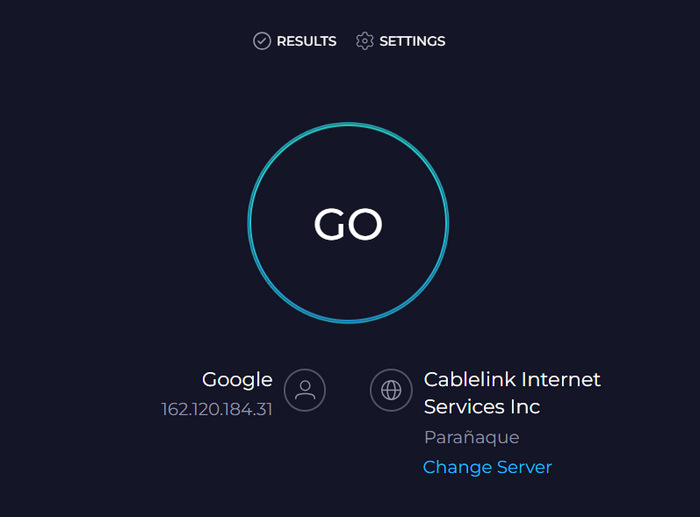
Målet här är att avgöra om ditt internet klarar av att spela upp videor på YouTube. Om resultatet indikerar att det är svagt måste du samordna det med din internetleverantör; annars kan du felsöka manuellt.
Metod 2: Starta om enheten
Om ditt internet verkar vara i bra skick kan du överväga att starta om enheten. Att starta om enheten åtgärdar tillfälliga problem, uppdaterar systemprocesser och återställer nätverksinställningar som kan störa YouTubes anslutning till servern.
För smartphones och surfplattor:
För Android- och iOS-enheter, tryck och håll helt enkelt ned Kraft knappen och tryck sedan på Omstart knappen som visas på din skärm.
För datorer:
För Windows klickar du bara på Start menyn, välj Kraft ikonen och klicka sedan på Omstart alternativet från menyn.
Under tiden, för Mac, klicka på Äpple menyn och välj Omstart.
När du är klar med att starta om enheten, kontrollera om YouTube-serverfelet 400 fortfarande visas när du tittar på videor på plattformen.
Metod 3: Rensa webbläsarens cache
Om och om igen försummas detta ofta, men det är värt att notera att webbläsarens cache ackumuleras med tiden om den inte rensas regelbundet. Om det händer kan det utlösa ett YouTube-serverfel 400. Med det sagt är det bäst att rensa webbläsarens cache för att undvika problem som detta.
Google Chrome:
I Chrome klickar du på de tre punkterna i det övre högra hörnet av skärmen och väljer därifrån Ta bort webbläsardata.
Kontrollera nu Cachade bilder och filer alternativet, och klicka sedan på Rensa webbläsardata.
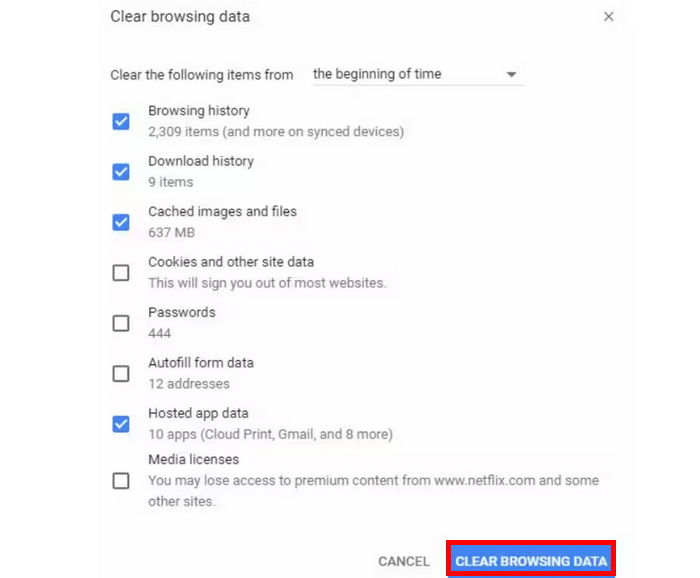
Safari:
I din Safari klickar du på Inställningar och väljer fliken Avancerat. Därifrån markerar du Visa Utveckla-menyn i menyraden.
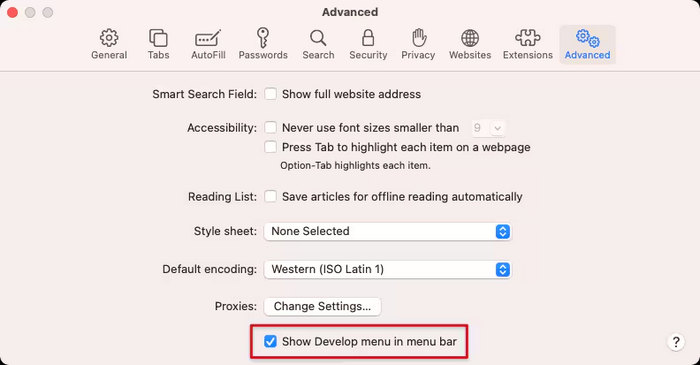
Gå nu till Utveckla menyn och välj Töm cacher därifrån.
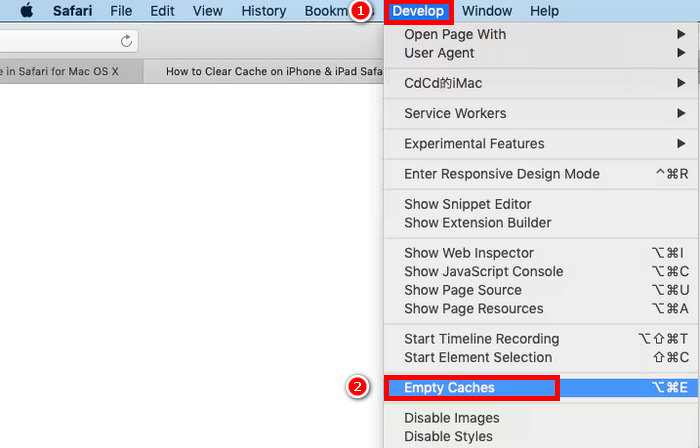
När du är klar med att rensa webbläsarens cache, uppdatera webbläsaren igen och kontrollera om YouTube-serverfelet 400 fortfarande kvarstår.
Dricks: Klicka här för att läsa mer om YouTube-videoformatet för bättre uppspelning om du är intresserad.
Del 3. Tillägg: Det bästa sättet att fixa skadade YouTube-videor
Om du har laddat ner en video från YouTube som är skadad eller korrupt är det bästa sättet att reparera den att använda ett videoreparationsverktyg.
ArkThinker videoreparation är ett videoreparationsverktyg utformat för att snabbt och effektivt återställa skadade eller korrupta videor. Det här verktyget är perfekt för dina skadade eller korrupta YouTube-videor. Med sin avancerade reparationsteknik, inklusive möjligheten att ladda upp en exempelvideo för att rekonstruera filstrukturen, kan det exakt återställa både video- och ljudkvalitet.
Huvuddrag:
• Stöder olika videoformat, även videofiler från YouTube.
• Reparerar videor upp till 3 gånger snabbare än andra videoreparationsverktyg.
• Integrerar AI-teknik för korrekt och sömlös återställning.
• 99% lyckades med att åtgärda skadade YouTube-videofiler.
• Återställer filer från skadade eller skadade enheter.
• Tillåter förhandsgranskning av reparerade videor innan de sparas.
• Kompatibel med Windows och macOS.
• Garanterar integritet och säkerhet med kryptering och ingen datainsamling.
Steg för hur man använder ArkThinker Video Repair:
Först måste du ladda ner och installera verktyget ArkThinker Video Repair på din dator.
När det är installerat, starta verktyget och klicka på den högra delen av skärmen för att ladda upp exempelvideon. Under tiden, på vänster sida av skärmen, klicka på det för att ladda upp den skadade YouTube-videon som du vill reparera.
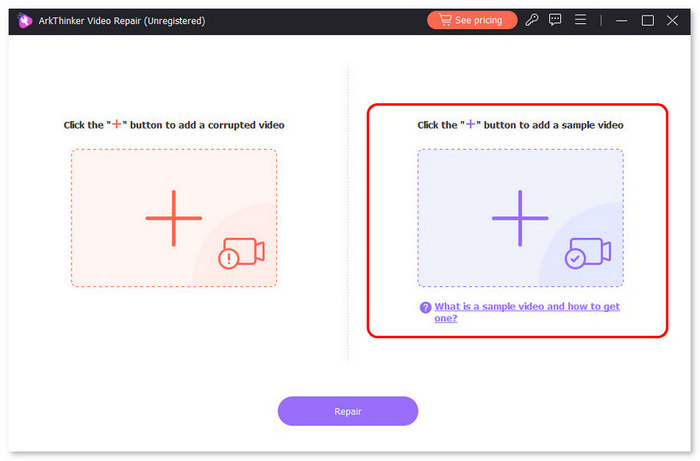
Notera: Formatet på exempelvideon måste vara detsamma som formatet på den skadade videon du vill åtgärda. Klicka sedan på Reparera knapp.
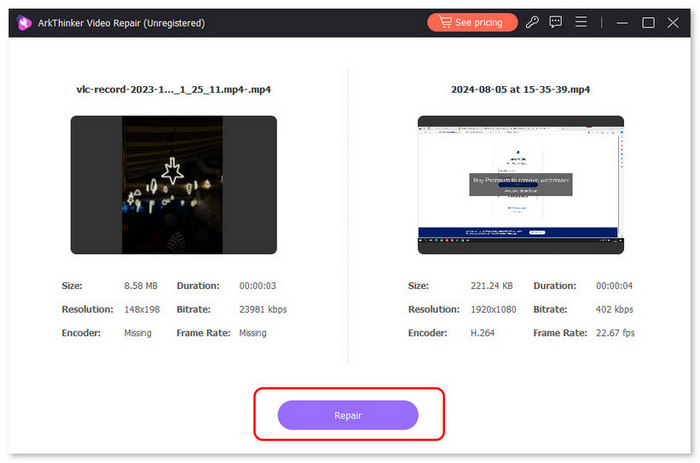
När videon har åtgärdats klickar du på Förhandsvisning för att förhandsgranska den reparerade videon. Klicka sedan på Spara att exportera.
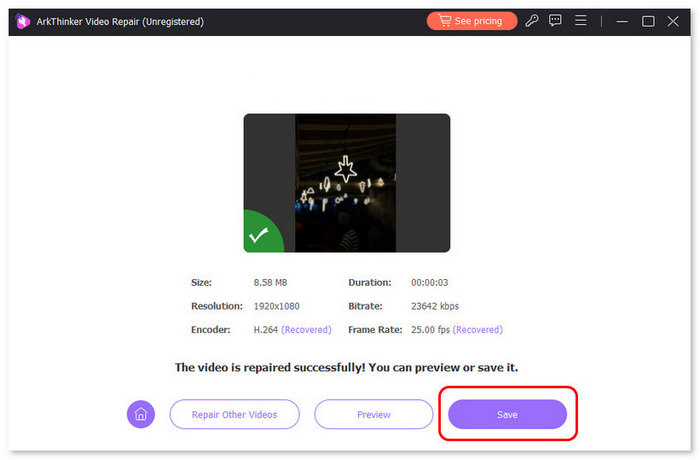
ArkThinker kan reparera alla videofiler, inklusive skadade eller skadade nedladdade YouTube-videor. Dessutom behöver användare inte oroa sig för gränssnittet, eftersom det är enkelt att navigera.
Del 4. Vanliga frågor om YouTube-serverfel 400
Kommer en ominstallation av YouTube-appen att åtgärda YouTube-serverfelet 400?
I vissa fall, ja. Ominstallation rensar all skadad appdata och säkerställer att du använder den senaste versionen, vilket kan lösa YouTube-serverfel 400.
Är YouTube-serverfel 400 samma sak som uppspelningsfel?
Inte exakt. Medan båda förhindrar att videor spelas upp, pekar YouTube-serverfelet 400 specifikt på ett felaktigt begärandeproblem mellan din webbläsare eller app och servern.
Är YouTube-serverfel 400 permanent?
Nej. Det är oftast tillfälligt. YouTube-uppspelningsfel Det kan åtgärdas med enkla metoder, som att starta om enheten, rensa webbläsarens cache eller helt enkelt kontrollera din internetanslutning. Men om problemet ligger i den nedladdade YouTube-videon kan det bara åtgärdas med hjälp av ett videoreparationsverktyg, till exempel ArkThinke Video Repair.
Slutsats
Det finns ingen anledning för dig att bli frustrerad igen på grund av YouTube-serverfel 400Metoderna som beskrivs i den här artikeln kan säkert hjälpa dig med det här problemet. Missa dessutom inte chansen att dra nytta av att lära dig använda ett videoreparationsverktyg för att fixa eventuella skadade videor som du har laddat ner från YouTube.
Vad tycker du om det här inlägget? Klicka för att betygsätta detta inlägg.
Excellent
Betyg: 4.9 / 5 (baserat på 527 röster)


